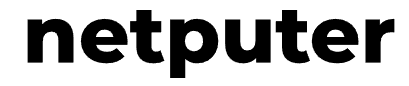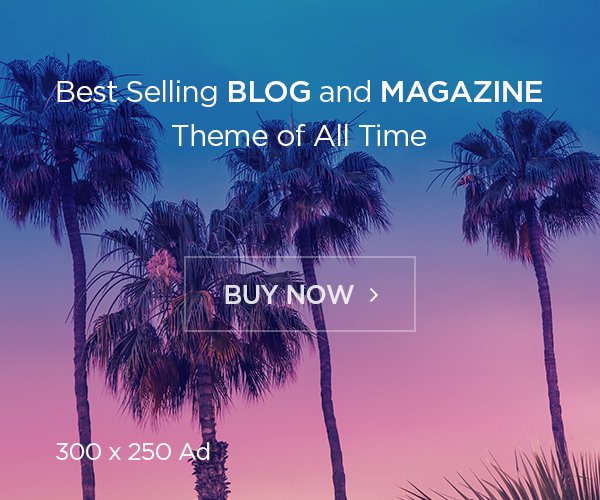Mac’iniz açılmadığında panik yapmak yerine, bu sorunu çözmek için uygulayabileceğiniz bazı temel adımlar vardır. Donanımsal ya da yazılımsal bir sorun olabilir, ancak genellikle bu adımlarla sorunu çözebilirsiniz. İşte Mac’iniz açılmadığında yapmanız gerekenler:
1. Güç Kaynağını Kontrol Edin
Mac’iniz açılmıyorsa, ilk kontrol etmeniz gereken şey güç kaynağıdır.
- Adaptörü Kontrol Edin: Mac’iniz prize bağlı değilse veya şarj cihazınız düzgün çalışmıyorsa, cihaz açılmayabilir.
- Farklı Bir Priz Deneyin: Elektrik kaynağının çalışıp çalışmadığını anlamak için başka bir priz kullanarak Mac’inizi şarj etmeyi deneyin.
- Adaptörün ve Kablosunun Sağlam Olduğundan Emin Olun: Kablosu hasar görmüş bir adaptör, Mac’inizin şarj olmasını engelleyebilir.
2. Güç Düğmesine Uzun Süre Basın
Mac’iniz yanıt vermiyorsa, güç düğmesine basılı tutarak yeniden başlatmayı deneyin.
- 10 Saniye Boyunca Basılı Tutun: Güç düğmesine 10 saniye boyunca basın ve Mac’in yeniden başlatılıp başlatılmadığını kontrol edin.
- Güç Kaynağına Bağlı Olduğundan Emin Olun: Şarj adaptörünü takın ve güç düğmesine tekrar uzun süre basarak açmayı deneyin.
3. Ekranı Kontrol Edin
Mac’inizin açıldığını, ancak ekranda bir görüntü olmadığını düşünüyorsanız ekranla ilgili bir sorun olabilir.
- Parlaklık Ayarlarını Kontrol Edin: Ekran parlaklığı tamamen kısılmış olabilir, parlaklık seviyesini artırmayı deneyin.
- Harici Monitör Kullanın: Eğer harici bir monitör bağlayabiliyorsanız, Mac’inizin ekranının arızalı olup olmadığını anlamak için bunu test edin.
4. Güvenli Modda Başlatmayı Deneyin
Eğer Mac’iniz açılıyor, ancak normal bir şekilde başlatılamıyorsa, güvenli modda başlatmayı deneyebilirsiniz.
- Mac’inizi Yeniden Başlatın: Güç düğmesine basarak Mac’inizi kapatın ve tekrar açın.
- Shift Tuşuna Basılı Tutun: Başlangıç sesi veya Apple logosu görünene kadar “Shift” tuşunu basılı tutarak güvenli moda geçiş yapın.
- Sorunları Kontrol Edin: Güvenli modda başlatıldığında, sisteminizdeki sorunları tespit edebilir ve gerekli değişiklikleri yapabilirsiniz.
5. PRAM ve SMC’yi Sıfırlayın
Mac’inizdeki donanım sorunlarını çözmek için PRAM (Parameter RAM) ve SMC’yi (System Management Controller) sıfırlamayı deneyebilirsiniz.
- PRAM Sıfırlama: Mac’inizi kapatın, ardından yeniden başlatırken “Option + Command + P + R” tuşlarına basın. Bu, PRAM’i sıfırlayarak bazı donanım ayarlarını varsayılan değerlere geri getirir.
- SMC Sıfırlama: Mac’inizi kapatın ve güç düğmesine 10 saniye basılı tutun. Ardından güç kaynağını yeniden bağlayın ve Mac’inizi tekrar açın.
6. Disk Utility ile Başlatma Diskini Onarın
Mac’iniz açılmıyorsa, sorun başlatma diski ile ilgili olabilir. Bunu kontrol etmek için macOS kurtarma moduna girebilirsiniz.
- Kurtarma Moduna Girin: Mac’inizi yeniden başlatın ve açılış sırasında “Command + R” tuşlarına basılı tutarak kurtarma moduna geçiş yapın.
- Disk Utility’yi Kullanın: Açılan ekrandan “Disk Utility” seçeneğini tıklayın ve başlatma diskini onarın.
7. Apple Destek ile İletişime Geçin
Eğer yukarıdaki adımlarla sorunu çözemiyorsanız, donanımda ciddi bir sorun olabilir. Bu durumda Apple destek ile iletişime geçerek profesyonel yardım alabilirsiniz.
Sonuç: Mac’iniz açılmadığında, adım adım bu çözümleri deneyerek sorunu ortadan kaldırabilirsiniz. Basit bir yeniden başlatma veya güç kaynağı kontrolü genellikle sorunu çözer. Ancak donanım arızası söz konusuysa, teknik destek almanız gerekebilir.